Проверете възрастта на даден уебсайт
И така някой ме попита онзи ден на колко години е уебсайт, който е видял онзи ден и веднага попитах какво има предвид под „възраст“. Ако искате да знаете възрастта на даден уебсайт, може да говорите за това колко дълго е съществувало името на домейна.
От друга страна, можете да имате домейн, който съществува от десетилетие, но е хоствал различни уебсайтове, притежавани от различни хора през годините.
В тази статия ще ви покажа как да проверите възрастта на домейна и също така да проверите дали сайтът се е променил през годините. Един блог, който следях преди повече от десетилетие, сега е корпоративният сайт за стартиране, защото първоначалният собственик продаде домейна.
Проверете възрастта на името на домейна
Можете да разгледате някои безплатни инструменти, които ви дават приблизителната възраст на домейна. Инструментът(Domain Age Tool) за възраст на домейна просто ще ви даде името на домейна и възрастта на домейна.

Друг инструмент, наречен Domain Age Checker , ще ви каже кога е създадено името на домейна и ще ви даде възрастта на домейна. Открих, че този втори инструмент е по-точен, поне за моите собствени сайтове.

И накрая, ако наистина искате да видите подробна информация, винаги можете да направите WHOIS търсене, като използвате сайт като Network Solutions и освен ако домейнът не е регистриран частно, можете да видите кога е създаден:
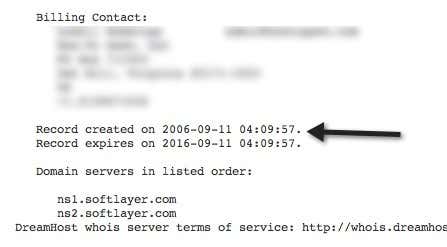
Така че можете да видите възрастта на уебсайта, независимо кой е собственик на сайта и какво съдържание е имал. Ако искате да видите как сайтът се е променил с течение на времето или просто да видите колко дълго последният собственик е собственик на уебсайта, тогава можете да използвате различен инструмент.
Проверете възрастта на текущия уебсайт
За да направите това, трябва да използвате нещо като Internet Archive WaybackMachine . Това е малко досаден процес, но наистина е единственият начин да видите колко дълго е съществувала определена версия на уебсайт. Отидете на уебсайта им и въведете URL адреса(URL) , който искате да проверите:

Щракнете върху бутона Browse History и ще получите хубава малка времева линия, започваща от 1996 г., която показва обхожданията, извършени от техните сървъри. В календара по-долу можете да видите кои дни имат моментни снимки, като погледнете сините кръгове.

Кликнете(Click) върху конкретен ден и можете да видите как изглеждаше уебсайтът преди:

Както виждате, така изглеждаше OTT ! Каква разлика! Моментните снимки са някак произволни и може да има дълги периоди, в които няма моментни снимки, така че може да не сте в състояние да разбиете до точната дата, на която даден уебсайт е променен, но това е най-близкото до измислянето на нещо подобно навън.
Така че това са двата начина да проверите възрастта на даден уебсайт и да се надяваме, че ще намерите информацията, от която се нуждаете. Наслади се!
Related posts
Наблюдавайте скрити уебсайтове и интернет връзки
Как да наблюдавате кога даден уебсайт се актуализира
Как да забележите фалшив уебсайт или опит за фишинг през този празничен сезон
Как да отмените достъпа до уебсайтове на трети страни във Facebook, Twitter и Google
8 начина да познаете възрастта на вашия компютър с Windows
Как да създадете прозрачен фон в GIMP
8 начина да увеличите аудиторията на страницата си във Facebook
Как да се отървете от Yahoo Search в Chrome
Какво представлява рейтингът на пътниците на Uber и как да го проверите
Как да изтеглите видеоклипове от Twitch
Как да направите всеки кабелен принтер безжичен по 6 различни начина
10 най-добри начина да защитите компютъра си от деца
Най-добри настройки на камерата за портрети
Как да вмъкнете емоджи в Word, Google Docs и Outlook
Как да отворите файл без разширение
Как да използвате VLOOKUP в Google Sheets
Как да включите или изключите Caps Lock на Chromebook
Не можете да насрочите предварително Uber? Ето какво да направите
Компютърът ви произволно ли се включва сам?
Как да използвате спойлерни маркери на Discord
